لماذا لا يعمل جهاز Apple CarPlay الخاص بي؟ أفضل الطرق لإصلاح
إذا صادفت "لماذا لا يعمل Apple CarPlay الخاص بي"، يجب أن تعلم أن هناك الكثير من الأسباب والعوامل المحتملة التي أدت إلى حدوث ذلك. ربما تستخدم كبل USB غير متصل بشكل صحيح أو أن وظيفة Bluetooth لديك تواجه مشكلات. من المحتمل جدًا أيضًا أنك لم تتبع الإجراء الصحيح في تشغيل CarPlay الخاص بك. لمعرفة أسباب المشكلة وحلولها ، استمر في قراءة المنشور أدناه واطلع على ما يمكنك فعله بشأن Apple CarPlay.
دليل المحتويات الجزء 1. ما هي الأسباب الكامنة وراء مشكلة Apple Carplay لا تعمل؟الجزء 2. كيفية التخلص من مشكلة عدم عمل Apple CarPlay؟الجزء 3. كيفية تنزيل أغاني Apple Music لتشغيلها على سيارتك؟الجزء 4. الكلمات الأخيرة
الجزء 1. ما هي الأسباب الكامنة وراء مشكلة Apple Carplay لا تعمل؟
بالنسبة لمشكلة كبل USB ، من المحتمل وجود الأوساخ أو التلف في منفذ التوصيل الدقيق. عادةً ما تكون منافذ USB مفتوحة في السيارات ، لذا فهي أكثر تعرضًا للجزيئات غير المرغوب فيها مثل الغبار وأي جزيئات أخرى يمكن أن تدخل المنطقة بسهولة. هناك سيارات تم تصنيعها بمنافذ USB حساسة ، لذا يلزم توخي الحذر الشديد.
سبب عدم عمل CarPlay الخاص بي قد يكون ناتجًا أيضًا عن الكابلات المكسورة. لذلك ، من الأفضل أن يتم فحصه عن طريق تجربة الكابل على جهاز iPhone الخاص بك. اختبر ما إذا كان هاتفك قيد الشحن أثناء مواجهة CarPlay لمشكلة في تشغيل الأغاني.
هناك عامل آخر يمكن أن يكون جهاز الاستريو الذي عفا عليه الزمن. يقوم جميع مصنعي السيارات بإجراء تحديثات على البرامج الثابتة الخاصة بهم من وقت لآخر ، لذلك ، يجب أن تفكر في الحصول على هذا الإصدار الأخير لتجنب التداخل مع المشكلة الخاصة لسبب عدم عمل Apple CarPlay الخاص بي.
إذا كنت لا تستخدم كبل USB لتوصيل جهاز iPhone الخاص بك بجهاز استريو السيارة الخاص بك وتفضل استخدام ميزة Bluetooth بدلاً من ذلك ، فمن المحتمل ألا يتم ضبط CarPlay على وضع Bluetooth. في هذه الحالة ، لن يعمل ربط الجهازين بالتأكيد. تشمل العوامل الأخرى التي يجب الشك فيها تحديث نظام التشغيل الخاص بجهاز iPhone. إذا كان لديك قديمًا ، فمن المتوقع حدوث أخطاء. يجب أيضًا مراعاة مشكلات التوافق أثناء حل هذه المشكلة على Apple CarPlay الخاص بك.
أخيرًا ، هناك أيضًا احتمال كبير أن يفضل CarPlay منفذ USB معينًا حيث يجب عليك إدخال كبل USB. هذا محير للغاية خاصة أن هناك أكثر من مدخلات USB على ستريو السيارة.
الجزء 2. كيفية التخلص من مشكلة عدم عمل Apple CarPlay؟
نظرًا لوجود العديد من الأسباب وراء عدم عمل خطأ Apple CarPlay الخاص بي ، فهناك أيضًا العديد من الحلول حول كيفية حلها. يمكنك تجربة هذه الإصلاحات الفورية واحدة تلو الأخرى إذا كنت ترغب في الاستمرار في تشغيل أغانيك المفضلة أثناء وجودك في سيارتك.
تحقق من المنطقة أو الدولة التي تدعم Apple Carplay
في كل بلد حول العالم ، تُباع منتجات Apple في السوق. حتى لو كان هذا هو الحال ، فهذا لا يعني أن جميع خدماتها يتم تقديمها أيضًا بين البلدان. يتضمن ذلك Apple CarPlay ، المدعوم في أماكن محددة فقط. شيء واحد يجب القيام به هو التحقق مما إذا كان مكانك يدعم ميزة Apple CarPlay. ما عليك سوى الانتقال إلى موقع ويب Apple المرتبط بشكل خاص بـ CarPlay والاطلاع على قائمة المناطق التي تدعم الميزة المذكورة.
تأكد من أن جهاز iPhone الخاص بك يستخدم آخر تحديث لنظام iOS
هناك شيء آخر مقترح يجب القيام به للتخلص من سبب عدم عمل Apple CarPlay الخاص بي عبر تحديث iOS. من خلال تحديث جهاز iPhone الخاص بك إلى أحدث إصدار iOS تم إصداره ، يمكنك الحصول على فرصة لإصلاح المشكلة المذكورة. لحسن الحظ ، يمكن تحديث نظام iOS الخاص بك من خلال بضع خطوات بسيطة يجب اتباعها. ما عليك سوى الانتقال إلى تطبيق الإعدادات ، والنقر فوق عام ، واختيار تحديث البرنامج ، ثم تحديد تنزيل وتثبيت. الآن أحدث إصدار لنظام التشغيل لـ iPhone هو iOS 16 .

اختبر اتصال Apple CarPlay الخاص بك
كما ذكرنا ، قد يكون أحد العوامل المحتملة هو مشكلات الاتصال. إذا كنت تستخدم كبل USB لتوصيل جهاز iPhone الخاص بك ، فيمكنك التفكير في تغيير الكابل الذي تستخدمه حاليًا. قد يكون الكبل تالفًا مما يؤدي إلى فشل الاتصال. يمكنك أيضًا محاولة إدخال الكبل في منافذ الشحن الأخرى لمعرفة ما إذا كان سيعمل بشكل مختلف.
إذا كنت تستخدم اتصالاً لاسلكيًا ، فكل ما عليك فعله هو التحقق مما إذا كان كل من WIFI و Bluetooth على iPhone والاستريو مفتوحين على التوالي.
أعد تشغيل جهاز iPhone أو ستيريو السيارة
يمكن حل الكثير من الأخطاء ، بغض النظر عن الجهاز المستخدم ، بمجرد إعادة تشغيل بسيطة. لذلك ، من الأفضل أن تبدأ بإيقاف تشغيل جهاز iPhone وتشغيله حتى تقوم سيارتك بإعادة تشغيل جهاز الاستريو. يمكن لهذا الحل البسيط والسريع أيضًا إصلاح الخطأ حول سبب عدم عمل Apple CarPlay الخاص بي.
تحقق مما إذا كانت ميزة CarPlay غير مقيدة على جهاز iPhone الخاص بك
هناك بعض الحالات التي لا يتم فيها تمكين الميزات والوظائف أو تعيينها على أنها مقيدة على أجهزتك. يمكن أن يكون Apple CarPlay واحدًا من هؤلاء.
على جهاز iPhone الخاص بك ، توجه إلى تطبيق الإعدادات ثم حدد خيار Screen Time. من هنا ، انقر فوق قيود المحتوى والخصوصية لرؤية خيار التطبيقات المسموح بها. في النافذة الجديدة المفتوحة ، قم بتبديل الزر الموجود بجوار ميزة CarPlay لتمكينها. لاكتشاف ما إذا كان ممكّنًا بالفعل بسهولة ، يجب أن يتحول الزر إلى اللون الأخضر.
شيء واحد يجب ملاحظته عند تمكين هذه الميزة هو تنشيط خيار "السماح بتشغيل CarPlay أثناء القفل". سيمنع هذا الميزة من الإيقاف المؤقت بمجرد إيقاف تشغيل جهاز iPhone الخاص بك.

تحقق مما إذا كان جهاز iPhone الخاص بك مضبوطًا على وضع الطائرة
إذا قمت بضبط جهاز iPhone الخاص بك عن طريق الخطأ وضع الطيران، فإن أي اتصالات مستمرة يجب القيام بها لن تنجح بالتأكيد. هذا خاص بالاتصالات اللاسلكية مثل استخدام ميزة WIFI و Bluetooth. في جميع أجهزة iPhone ، يوجد شريط أدوات سريع سيظهر بمجرد التمرير من أعلى شاشتك. فقط اضغط على أيقونة الطائرة لتعطيلها.
هناك طريقة بديلة لإيقاف تشغيله وهي الانتقال إلى إعدادات جهازك وسترى ذلك على الفور من الخيارات المعروضة. حرك الزر بشكل معاكس لإيقاف تشغيله.
أعد توصيل CarPlay
ربما لا يعمل Apple CarPlay عليك بسبب تلف الاتصال. لإصلاح ذلك ، يجب محاولة إعادة توصيل الميزة. ستنسى ببساطة CarPlay ثم تقوم بتثبيته على جهازك مرة أخرى.
قم بتشغيل تطبيق الإعدادات على جهازك ثم حدد الخيار العام. في النافذة التالية المعروضة ، اختر زر CarPlay. اضغط على سيارتك من قائمة أسماء السيارات المعروضة ثم انقر فوق الزر Forget This Car في نافذة السيارة. بعد بضع دقائق من هذا الإجراء ، حاول إنشاء الاتصال مرة أخرى. يمكنك إما استخدام كبل USB أم لا.
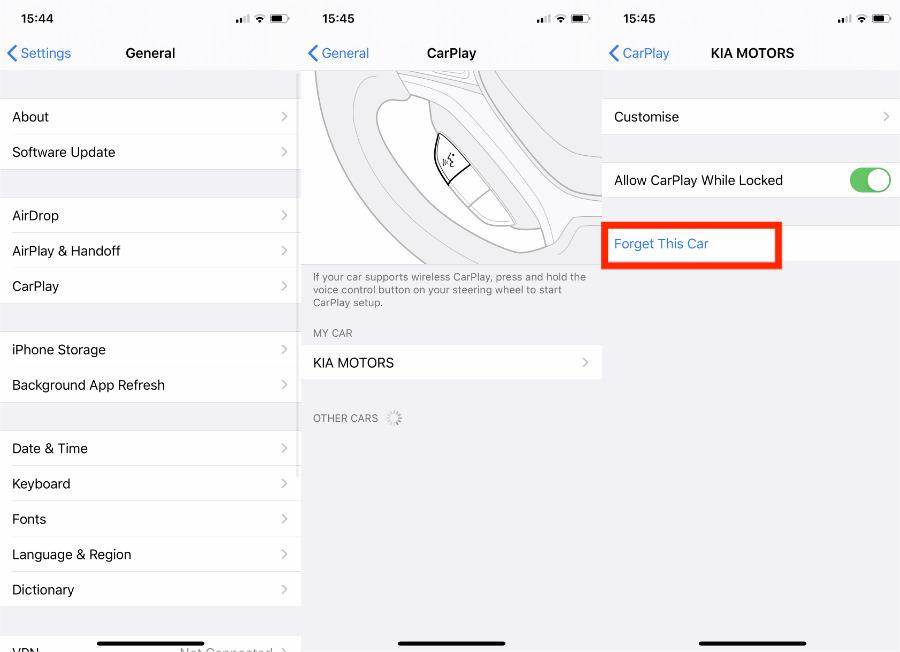
الجزء 3. كيفية تنزيل أغاني Apple Music لتشغيلها على سيارتك؟
نظرًا لأن الإصلاحات المشتركة أعلاه يمكنها فقط حل المشكلة مؤقتًا ولا يزال من الممكن حدوثها مرة أخرى ، أقترح تنزيل الأغاني وحفظها بدلاً من ذلك في محرك أقراص فلاش USB. من خلال حفظ المقطوعات هنا ، يمكنك بعد ذلك إدخالها على جهاز استريو سيارتك لتشغيل الموسيقى. مع القيام بذلك ، لن تزعج نفسك بالتأكيد بعد الآن بالتفكير في سبب عدم عمل Apple CarPlay الخاص بي.
لتنزيل المقطوعات من Apple Music ، يجب عليك استخدام محول Apple Music احترافي ، ومشاركة أفضل أداة معك ، محول الموسيقى من AMusicSoft إلى Apple Music يمكن أن تعطيك بالتأكيد أفضل النتائج. بصرف النظر عن Apple Music لا يمكن الاتصال بمشكلة CarPlay ، هل سبق لك أن واجهت مثل هذا الموقف لا تقوم Apple Music بتنزيل جميع الأغاني؟ بمساعدة AMusicSoft، يمكنك قم بتنزيل الموسيقى من iTunes أو Apple Music، ثم احفظ ملفات الموسيقى المحولة هذه على أي جهاز، ولا داعي للقلق بشأن فقدان ملفات الأغاني ويمكنك الاستمتاع بالموسيقى حتى إذا قمت بإلغاء تثبيت تطبيق الموسيقى. بمساعدة القائمة أدناه، ستعرف المزيد عن الميزة البارزة في AMusicSoft Apple Music Converter. تحقق منها.
الميزات الرئيسية لبرنامج AMusicSoft Apple Music Converter
- يزيل DRM من الأغاني مما يجعلها غير محمية.
- يحول أغاني Apple Music إلى تنسيقات MP3 و WAV و FLAC و AAC و AC3 و M4A.
- قم بتنزيل المسارات المحولة على جهاز الكمبيوتر الخاص بك كملفات محلية.
- ينتج جودة صوت عالية للأغاني المحولة.
- يحتفظ بالتفاصيل المهمة للأغاني مثل علامات التعريف ومعلومات البيانات الوصفية.
- لديه سرعة عمل أسرع 16x.
- سهل الاستخدام نظرًا لواجهته البسيطة والأساسية التي يمكن للمستخدمين متابعتها وفهمها بسهولة.
كيفية استخدام AMusicSoft Apple Music Converter؟
- قم بتنزيل وتثبيت AMusicSoft Apple Music Converter من موقعه الرسمي.
- قم بتشغيل التطبيق ثم قم بإضافة الأغاني للتحويل عن طريق تحديد مربع الاختيار الموجود مباشرة قبل كل عنوان أغنية.

- حدد تنسيق التحويل الذي تريده ثم اختر مجلد الإخراج أيضًا.

- اضغط على زر التحويل وانتظر حتى تنتهي العملية.

- أخيرًا ، احفظ النتائج من القائمة المحولة أعلاه.
الجزء 4. الكلمات الأخيرة
في كل مرة تواجه فيها مشكلة خاصة بسبب عدم عمل Apple CarPlay الخاص بي ، يمكنك دائمًا استخدام هذا الدليل لإصلاحها. ولكن كما قيل ، يمكن للحلول التي تمت مناقشتها أن تحل المشكلة مؤقتًا فقط ، مما يعني أن هناك دائمًا احتمال أن يتم تجربتها مرة أخرى. لذلك ، إذا كنت تريد تجنب المشكلة بشكل دائم ، فيمكنك استخدام محول الموسيقى من AMusicSoft إلى Apple Music بدلاً من. بعد تنزيل الأغاني ، احفظها في محرك أقراص فلاش USB وأدخلها في منفذ USB الخاص بجهاز استريو سيارتك لتشغيل المسارات التي تريدها.
الناس اقرأ أيضا
- دعنا نتعلم كيفية تشغيل Apple Music على VLC في عام 2024
- 2024 Ultimate Guide للحصول على اشتراك سنوي في Apple Music
- كيفية نقل أغاني SoundCloud إلى Apple Music والعكس بالعكس
- طريقتان حول كيفية إضافة كلمات متزامنة إلى Apple Music
- كيفية إيقاف تشغيل صريح على Apple Music (2024 محدث)
- تعلم كيفية تنزيل الموسيقى على iCloud Drive
- استمتع بـ Apple TV مع Apple Music عبر الطريقة الأكثر ملاءمة
- كيفية منع Apple Music من الفتح على iPhone و Mac
روبرت فابري هو مدون متحمس، ومهتم بالتكنولوجيا، وربما يمكنه أن يلوثك من خلال مشاركة بعض النصائح. كما أنه شغوف بالموسيقى وكتب لموقع AMusicSoft حول هذه الموضوعات.